ለመደወያ ግንኙነቶች ማለትም በተጠቃሚው ጥያቄ መሠረት የተቋቋሙትን የመረጃ ማጭመቂያ ዘዴዎችን በጥሩ ሁኔታ ማስተካከል ይቻላል ፡፡ የአይፒ መረጃ እሽጎች ራስጌዎች መጭመቂያ ማንቃት ወይም ማሰናከል ነው ፡፡ በመጭመቅ ምክንያት የመረጃ ልውውጥ ፍጥነት ይጨምራል ፡፡ ይህ ዘዴ የሚመለከተው በፍላጎት ላይ ለሚገኙ ግንኙነቶች ብቻ ነው ፣ ማለትም በአከባቢ አውታረመረብ ወይም ራውተር አማካይነት ከበይነመረቡ ጋር ለመገናኘት ፣ የአይፒ ራስጌዎችን መጭመቅ ተግባራዊ አይሆንም ፡፡
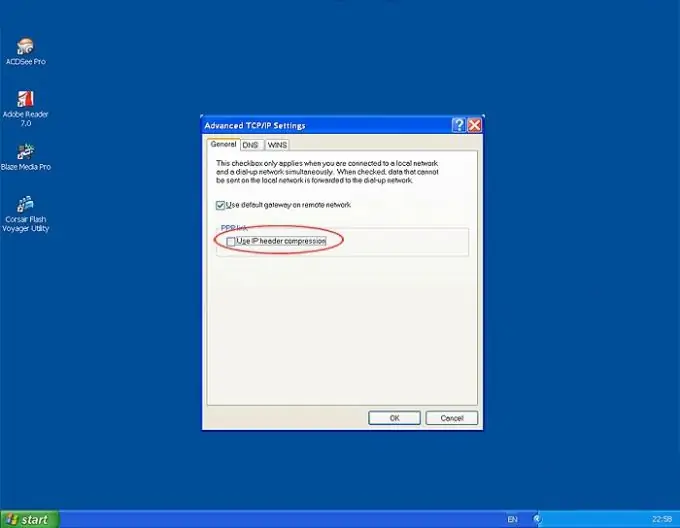
መመሪያዎች
ደረጃ 1
የ "ጀምር" ቁልፍን ጠቅ ያድርጉ እና "የመቆጣጠሪያ ፓነል" ምናሌን ይምረጡ. "አውታረመረብ እና በይነመረብ" የሚለውን ምድብ ይምረጡ እና በግራ ጠቅ በማድረግ ያግብሩት። “አውታረ መረብ እና ማጋሪያ ማዕከል” ን የሚያገኙበት ንዑስ ክፍል ይከፈታል ፡፡ የእይታ አውታረመረብ ሁኔታ እና ተግባራት ምናሌ እርስዎ ሊከፍቱት የሚፈልጉት ነው። ይህ ዘዴ በቪስታ እና በዊንዶውስ 7. የዊንክስፕ ገፅታዎች ከዚህ በታች ይብራራሉ ፡፡ የቁጥጥር ፓነልዎ እይታን በምድብ ሳይሆን በ “ትናንሽ አዶዎች” የሚጠቀም ከሆነ ወዲያውኑ “የአውታረ መረብ ቁጥጥር ማዕከል …” በሚለው አዶ ላይ ጠቅ ያድርጉ ፡፡ ከ “እንግዳ” መዳረሻ በስተቀር ይህ አሰራር በማንኛውም መብት በተጠቃሚ ሊከናወን ይችላል።
ደረጃ 2
በመስኮቱ በታችኛው ግማሽ ላይ “ከአውታረ መረቡ ጋር ተገናኝ” የሚል ጽሑፍ ላይ ጠቅ ያድርጉ ፡፡ ብቅ-ባይ መስኮት ከአውታረ መረብ ግንኙነቶችዎ ዝርዝር ጋር በቀኝ በኩል ይታያል። ግንኙነቱ በአሁኑ ጊዜ ጥቅም ላይ የሚውል ከሆነ በመጀመሪያ መቋረጥ አለበት። ሊለውጡት የሚፈልጉትን የግንኙነት ስም በቀኝ ጠቅ ያድርጉ። ባህሪያትን ይምረጡ. የ “አውታረ መረብ” ትርን ያግብሩ። በመስኮቱ የላይኛው ክፍል ላይ “የበይነመረብ ፕሮቶኮል ስሪት 4 (TCP / IPv4)” የሚል ጽሑፍን ይምረጡ ፣ ከዚያ “ባህሪዎች” ቁልፍን ጠቅ ያድርጉ ፡፡ የአውታረ መረብ ፕሮቶኮሉን ለማዋቀር መስኮቱ ይከፈታል ፡፡ በመስኮቱ ታችኛው ክፍል ላይ የላቀውን ቁልፍ ጠቅ ያድርጉ ፡፡ "የላቀ የ TCP / IP ቅንብሮች" የሚል ርዕስ ያለው መስኮት ይታያል። በመስኮቱ ታችኛው ክፍል ላይ በመጀመሪያው ትር (የአይፒ ቅንብሮች) ላይ “ፒፒፒ ኮሙኒኬሽን” በሚለው ስር “የአይፒ ራስጌ መጭመቂያ ይጠቀሙ” ከሚለው መስመር አጠገብ ያለውን ሳጥን ምልክት ያድርጉበት ፡፡ ለውጦችዎን ለማስቀመጥ በእያንዳንዱ መስኮቶች ውስጥ “እሺ” ላይ ጠቅ ያድርጉ።
ደረጃ 3
ለዊንዶስ ኤክስፒ የአይፒ ራስጌ መጭመቂያ ማዋቀር ከዚህ በላይ ከተገለጸው ብዙም የተለየ አይደለም ፡፡ የጀምር ቁልፍን ጠቅ ያድርጉ ፣ ከዚያ የመቆጣጠሪያ ፓነል ምናሌውን ይክፈቱ። የ “አውታረ መረብ ግንኙነቶች” ምናሌን ፈልገው ይክፈቱት ፡፡ ከዚያ በአንቀጽ 2 ላይ እንደተገለጸው ተመሳሳይ ክዋኔዎችን ያድርጉ ሁሉም ድርጊቶች እና ስሞች በሥራ ላይ ይውላሉ ፡፡ እባክዎ በ Wi-Fi ገመድ አልባ ቴክኖሎጂ ሲገናኙ ይህ አሰራር የማይቻል መሆኑን ያስተውሉ ፡፡







